Как отключить автоматический вход с помощью Google Smart Lock на телефоне
Google предлагает вам простой способ входа в приложения и веб-сайты на вашем телефоне Android с помощью функции Smart Lock. Smart Lock запоминает и синхронизирует имена пользователей и пароли нескольких служб на разных платформах, включая Windows, Mac, Интернет, Android и iOS. После включения вам больше не нужно вводить учетные данные в свои учетные записи, поскольку Google сделает все за вас.
Но если вы предпочитаете конфиденциальность удобству, функция простого входа в Google не для вас. Это потому, что все ваши пароли могут быть использованы, если кто-то получит доступ к вашей учетной записи Google. Но стоит ли в последнее время уделять так много внимания безопасности данных, стоит ли доверять другой огромной организации, такой как Google, в обеспечении безопасности ваших данных?
Однако вы можете отказаться от входа с помощью Google Smart Lock на своем устройстве Android.
Программы для Windows, мобильные приложения, игры - ВСЁ БЕСПЛАТНО, в нашем закрытом телеграмм канале - Подписывайтесь:)
Как остановить автоматический вход из Google Smart Lock
Следующее руководство позволит вам отказаться от входа в Google Smart Lock на вашем устройстве Android.
Шаг 1: Откройте приложение «Настройки» на устройстве Android.
Шаг 2: Нажмите на Google. 
Шаг 3: На следующей странице нажмите «Управление учетной записью Google». 
Шаг 4: Перейдите в раздел «Безопасность», коснувшись вкладки «Меню» внизу и выбрав параметр «Безопасность».

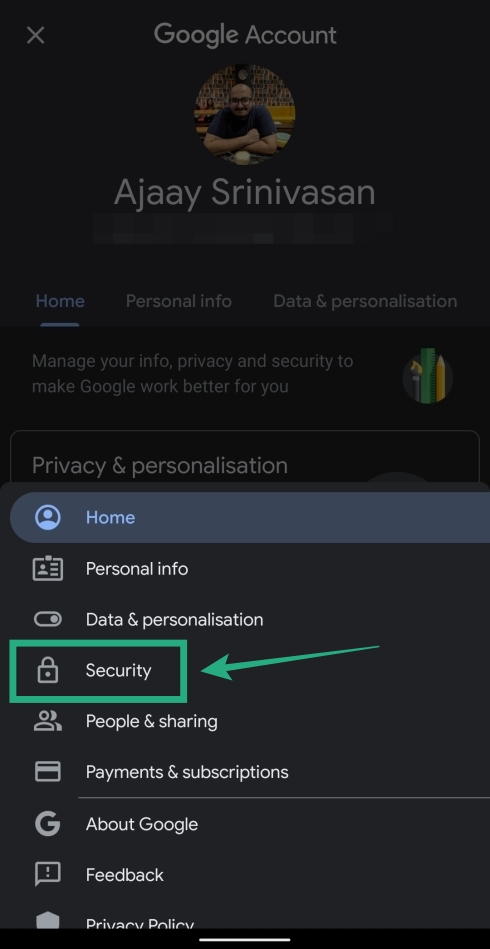
Шаг 5: Внутри действия «Безопасность» прокрутите вниз, найдите в списке Менеджер паролей и выберите его.

Шаг 6: На следующей странице нажмите значок шестеренки вверху справа. 
Это откроет страницу параметров пароля.
Шаг 7: Установите переключатель рядом с автоматическим входом в положение ВЫКЛ.


Вот и все! Вы успешно отключили вход с помощью Google Smart Lock на своем устройстве Android.
Что происходит сейчас?
Что ж, теперь Google предложит вам учетные данные для входа, и вы можете нажать и выбрать, из какой учетной записи вы хотите войти. Таким образом, устраняется проблема автоматического входа в учетную запись, которую вы не хотели.
Что, если я захочу снова его включить?
Что ж, вы можете удалить учетные данные для входа, которые вызывают проблему, чтобы Google не мог использовать их для автоматического входа. Чтобы удалить сохраненный идентификатор входа и пароли, сначала перейдите в Диспетчер паролей Google (см. Эту страницу для руководства по Как просмотреть сохраненные пароли… до шага 7, то есть).
Теперь на экране диспетчера паролей найдите веб-сайт / приложение, для которого вы хотите удалить сохраненный пароль. Затем удалите нужные пароли.
Вы используете Google Smart Lock для входа на веб-сайты и в приложения на Android? Дайте нам знать в комментариях ниже.
Программы для Windows, мобильные приложения, игры - ВСЁ БЕСПЛАТНО, в нашем закрытом телеграмм канале - Подписывайтесь:)